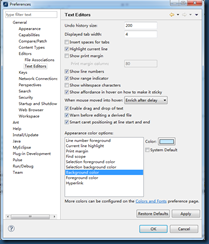修改 MyEclipse 编辑区域背景颜色
经常用 MyEclipse 写代码,时间久了会觉得白色的背景颜色很刺眼,于是乎便想要换一种柔和些的颜色来缓解视力疲劳,那么怎么样来修改 MyEclipse 代码编辑区域的背景颜色呢?
依次展开菜单
Window >> Preferences >> General >> Editors >> Text Editors
选择右侧的 Background color 选项,去除 System Default 复选框的选中状态,然后点击 Color 按钮,选择一个自己看着舒适的颜色吧,然后点击 Apply 按钮,此时已经成功设置了代码编辑区域的背景颜色了。
作者:dybai
出自:https://0xcafebabe.cnblogs.com
赞赏:3Ky9q5HVGpYseBPAUTvbJBvM3h3FQ3edqr(BTC)
本作品采用知识共享署名-相同方式共享 3.0 中国大陆许可协议进行许可。
欢迎转载,但未经作者同意必须保留此段声明,且在文章页面明显位置给出原文连接。
posted on 2012-03-27 20:34 0xCAFEBABE 阅读(27903) 评论(0) 编辑 收藏 举报